更新された4月2024:エラーメッセージの表示を停止し、最適化ツールを使用してシステムの速度を低下させます。 今すぐ入手 このリンク
- ダウンロードしてインストール こちらの修理ツール。
- コンピュータをスキャンしてみましょう。
- その後、ツールは あなたのコンピューターを修理する.
Windows 7をService Pack 1にアップグレードしようとすると、エラー800F0A13が引き続き表示されます。 この理由は何でしょうか? なぜ彼らは今このエラーコードを受け取っているのですか?
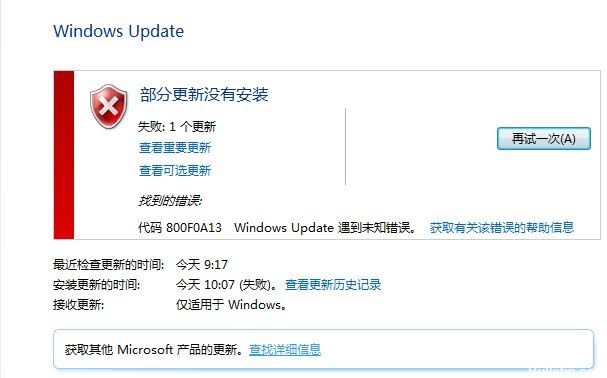
この問題を解決するために従う必要があるいくつかの指示はここにあります。
起動時の修復を実行する

ブート修復ツールは、破損または欠落している可能性のあるオペレーティングシステムの重要なファイルを置き換えることにより、Windows 7を修復します。 スタートアップ修復は、Windows 7が正しく起動せず、セーフモードを使用できない場合に使用できる簡単な診断および修復ツールです。
- Windows 7 DVDからの起動
- Windows 7がファイルをロードするまで待ちます。
- Windows 7構成言語およびその他の設定を選択します。
- コンピュータの修復をクリックしてください。
- システム回復オプションがコンピューター上のWindows 7を見つけるまで待ちます。
- Windows 7インストールを選択します
- スタートアップ修復ツールを選択します。
- 修復を開始するとき、Windows 7ファイルの問題を待ちます。
- ブートプロセス中に、Windows 7ファイルを修復する修復試行を待ちます。
- [完了]をクリックして、Windows 7を再起動します。
システムファイルチェッカー(SFC.exe)を起動します。

- これを行うには、[スタート]ボタンをクリックし、検索ボックスに「コマンドプロンプト」または「cmd」と入力し、[コマンドプロンプト]を右クリックして、[管理者として実行]をクリックします。 管理者パスワードまたは確認を入力するように求められたら、パスワードを入力するか、または「許可」をクリックします。
- Windows 10、Windows 8.1、またはWindows 8を使用している場合は、システムファイルチェッカーを起動する前に、まずDISM(受信トレイ展開イメージのサービスと管理)ツールを実行します。 (Windows 7またはWindows Vistaを使用している場合は、ステップ3に進みます。)
- 次のコマンドを入力して、Enterを押します。 コマンド操作が終了するまで数分かかることがあります。
2024 年 XNUMX 月の更新:
ファイルの損失やマルウェアからの保護など、このツールを使用してPCの問題を防ぐことができるようになりました。 さらに、最大のパフォーマンスを得るためにコンピューターを最適化するための優れた方法です。 このプログラムは、Windowsシステムで発生する可能性のある一般的なエラーを簡単に修正します。完璧なソリューションが手元にある場合は、何時間ものトラブルシューティングを行う必要はありません。
- ステップ1: PC Repair&Optimizer Toolをダウンロード (Windows 10、8、7、XP、Vista - マイクロソフトゴールド認定)。
- ステップ2:“スキャンの開始PCの問題の原因である可能性があるWindowsレジストリ問題を見つけるため。
- ステップ3:“全て直すすべての問題を解決します。
DISM.exe /オンライン/クリーンアップ–画像/健康回復
重要:このコマンドを実行すると、DISMはWindows Updateを使用してエラーのトラブルシューティングに必要なファイルを提供します。 ただし、Windows Updateクライアントがすでに停止している場合は、実行中のWindowsインストールを修復ソースとして使用するか、Windows DVDなどのリムーバブルディスクやネットワーク共有と並べてファイルのソースとして使用します。 これを行うには、代わりに次のコマンドを実行します。
DISM.exe / Online / Cleanup Image / RestoreHealth / Source:C:\ RepairSource \ Windows / LimitAccess
注:C:\ RepairSource \ Windowsワイルドカード文字を修復ソースの場所に置き換えます。 使用の詳細 Windowsを修復するDISMツール.
コマンドプロンプトで次のコマンドを入力し、Enterキーを押します。
SFC / SCANNOW
sfc / scannowコマンドは、保護されているすべてのシステムファイルをスキャンし、破損したファイルを%WinDir%\ System32 \ dllcacheに圧縮されたフォルダにあるキャッシュコピーと置き換えます。
%WinDir%の埋め込み文字は、Windowsオペレーティングシステムのフォルダを表します。 たとえば、C:\ Windowsです。
システム更新準備ツールを実行する

System Readiness Update ToolまたはCheckSURがこの問題を修正します。 これらの更新には、CheckSUR(システム更新準備の確認)ツールが含まれます。 CheckSURツールは、コンピューター上の矛盾を検索し、インストール中にそれらを修正します。 一部のコンピューターでは、分析に15分以上かかる場合があります。 進行状況バーが停止しているように見えても、分析は続行されるため、プロセスをキャンセルしないでください。
専門家のヒント: この修復ツールはリポジトリをスキャンし、これらの方法のいずれも機能しなかった場合、破損したファイルまたは欠落しているファイルを置き換えます。 問題がシステムの破損に起因するほとんどの場合にうまく機能します。 このツールは、パフォーマンスを最大化するためにシステムも最適化します。 それはによってダウンロードすることができます ここをクリック

CCNA、Web開発者、PCトラブルシューター
私はコンピュータ愛好家で、実践的なITプロフェッショナルです。 私はコンピュータープログラミング、ハードウェアのトラブルシューティング、修理の分野で長年の経験があります。 私はWeb開発とデータベースデザインを専門としています。 また、ネットワーク設計およびトラブルシューティングに関するCCNA認定も受けています。

